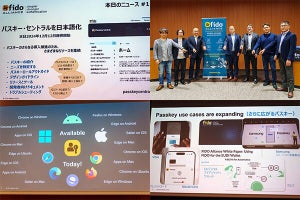プロトコル解析機能
ここからはオプション扱いであるが、幾つかの追加機能がWaverSurfer 3000シリーズには用意されている。まず一つ目はプロトコル解析機能で、シリアル通信のプロトコルを動的に解析して表示してくれるというものだ。対象はI2C、SPI、UARTとRS-232Cで、要するにシリアル通信のみである。起動は、トップのAnalysisからSerial Decodeを選ぶだけで(図25)、セットアップ画面では、必要な情報(ソースの選択、プロトコルなど)を入力するだけだ(図26)。ただこのまま流すと、延々とデータが流れるだけになってしまうので、Triggerの側も設定を行う。これは、Serial Decode画面で右端の"Link To Trigger"にチェックを入れてTriger設定を呼び出す(図27)か、Trigger画面で左下のTypeに"Serial"があるので、これを選ぶとプロトコルが示される(図28)。今回はI2Cのみのサポートなので、"Setup..."をクリックすると詳細が示される(図29)。設定を行うと、図30のような具合に画面にフレーム表示がなされると同時に、画面下段にデータがまとめて示される形だ。
|
|
|
図25:他に、前面パネルでカーソル操作ダイアルの下にあるDecodeボタンを押すことでも起動する |
図26:今回試用したWaveSurfer 3034はI2Cのプロトコルの解析のみが有効にされていた。I2Cの場合、どのプローブがSDAでどのプローブがSCLかを指定するだけとなる |
Wave Source
同じくオプション扱いのものにWave Source、要するに標準信号発生器がある。操作は簡単で、前面パネル右下のWave Sourceボタンを押すとセットアップ画面が立ち上がるので、必要な波形を選び、場合によってはパラメータを設定するだけだ。この信号出力は本体裏側のWave Source出力(図02で3つ並んだBNCコネクタの一番上のもの)から出力される形となる(図31、32)。
勿論本格的な信号発生器に比べると機能はやや不足だが、ちょっとしたテストの都合で基本的な信号源が欲しい、といったときにはこのWave Sourceの出力は必要十分であろう。